Bästa sättet att hämta borttagna foton av iPhone från iCloud
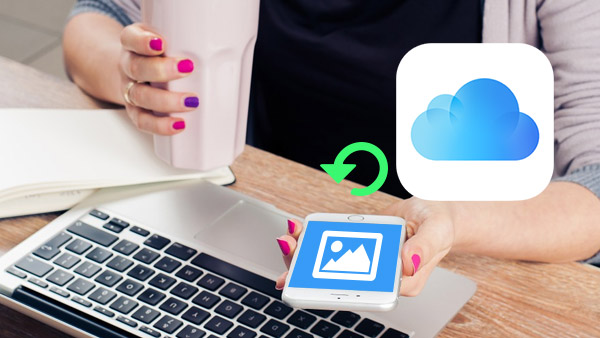
När du använder Photo Stream och Apple iCloud kan du få tillgång till foton från iPhone från iCloud. Om bilderna raderas eller skadas av misstag måste du veta det effektiva sättet att återställa backup-bilder från iCloud. Tipard iOS Data Recovery ska vara det användbara verktyget för att få bort borttagna iCloud-foton till dig enkelt.
Så här återställer du iPhone-bilder från iCloud
Om du använder iOS 8.1 eller senare version kan du slå på iCloud Photo Library. Därefter kan du hämta de borttagna bilderna från iCloud genom att aktivera Wi-Fi och gå till Inställningar> iCloud> foton. Du kan ladda ner bilderna från iCloud i enlighet med detta.
För iPhone eller iDevices som inte använder iOS 8.1 eller över version kan det hända att det är svårt att få raderade iPhone-foton tillbaka. Om du inte kan hitta iPhone-bilder från iCloud med iOS 8.1 kan du använda det mest effektiva verktyget Tipard iOS Data Recovery.
Så här återställer du bilder från iPhone från iCloud
Om du behöver hämta tillbaka iPhone-bilder från iCloud med olika tillfälle och hämta alla bilder, är Tipard iOS Data Recovery det bästa verktyget som är utformat för att uppfylla alla krav.
1. Stödja olika typer av enheter med olika operativsystem.
2. Hämta bilderna från iTunes-säkerhetskopiering och andra format.
3. Förhandsgranska återställningsbilderna av iCloud före återställning.
Så här återställer du bild av iPhone från iCloud med Tipard iOS Data Recovery
När du använder Tipard iOS Data Recovery till Återställ från iCloud-säkerhetskopiering, kan du selektivt återställa filerna, hämta bilderna från iCloud eller återställa textmeddelanden från iCloud.
Länk iPhone till dator
Windows och Mac-versionerna är tillgängliga. Du kan installera den senaste versionen av Tipard iOS Data Recovery, och sedan länka iPhone till programmet med USB-kontakten.

Välj hämtningsläge
När du ansluter iPhone och Tipard iOS Data Recovery kan du välja olika återställningsmetoder genom att återställa bilderna från iCloud-säkerhetskopiering.

Förhandsgranska iCloud-bilderna
När du skannar iPad kan du hitta alla filer som du kan hämta med programmet. Du kan se hämta bilder från iCloud.
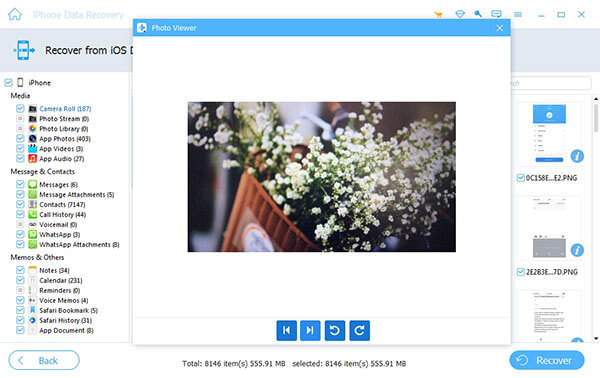
Återställ foton från iCloud
Du kan selektivt hämta de raderade bilderna från iCloud eller återställa alla filer som behöver en viss mapp på din dator.

- Tipard iOS Data Recovery gör att du kan återställa foton från iCloud med olika lägen. Du kan få tillbaka fotofiler, textmeddelanden och andra filer med få klick. Programmet ger också möjlighet att visa bilderna från iCloud innan någon återhämtning.
Bästa sättet att hämta borttagna foton av iPhone från iCloud







